კარგი შუადღე, ბლოგის საიტის ძვირფასო აბონენტებს და მკითხველს, მე ადრე გითხარით, თუ როგორ გადატვირთულია ბრაუზერის პარამეტრები თავდაპირველებზე, მაგრამ დამავიწყდა გითხრათ, სად არის ეს პარამეტრები თქვენს კომპიუტერში და დღეს მე გამოვასწორებ. ასე რომ, შენიშვნის თემა იქნება ის, სადაც ინახება ბრაუზერის პარამეტრები.
რა ბრაუზერებზე იქნება განხილული დღეს, მოდით ჩამოვთვალოთ ისინი
- Google Chrome
- ოპერა
- Mozilla firefox
- Yandex ბრაუზერი
- ინტერნეტ-გამომძიებელი
რატომ გჭირდებათ ეს საერთოდ, იცოდეთ, სად არის Windows– ში ბრაუზერის პარამეტრები, ყოველთვის შეგიძლიათ გადაიტანოთ ისინი სხვა კომპიუტერზე ან მოწყობილობაზე, ჩემი ადმინისტრირების ხანაში ბევრჯერ დამხვდნენ სიტუაცია, რომ მომხმარებელს სისტემის ხელახლა ინსტალაციის დროს, მან მოულოდნელად გაახსენდა, თუ რა ჰქონდა ახალ სისტემას მას არ აქვს მისი ბრაუზერის დანამატები და სანიშნეები აქ, თქვენ მას უთხარით, რომ თქვენ არ ითხოვეთ ამის გაკეთება და თქვენ მოგთხოვეთ არაფერი დაიმახსოვროთ, მაგრამ ის, თქვენ, თქვენი ადმინისტრატორი თავად უნდა მიხვდეთ :), ასე რომ თქვენ არ გჭირდებათ გამოცნობა, წაიკითხეთ ქვემოთ. ასევე მინდა ყურადღება მიაქციოთ როგორ შეინახოთ სკაიპის ისტორია, რაც ასევე სასარგებლოა თქვენთვის.
Google Chrome პარამეტრები თქვენს კომპიუტერში ინახება ამ გზით. მოცემული მაგალითია Windows 8.1, მაგრამ 7 ან 10 – ში ყველაფერი იგივე იქნება.
C: \\ მომხმარებლები \\ ნიკი \\ AppData \\ ადგილობრივი \\ Google \\ Chrome \\ მომხმარებლის მონაცემები \\ ნაგულისხმევი
ნაგულისხმევი საქაღალდეში ნახავთ ყველა პარამეტრს, მაგალითად, სანიშნეების ფაილი თქვენი სანიშნეებია, ქვემოთ მოცემულია სარეზერვო. გაფართოების საქაღალდე შეიცავს ყველა თქვენს დაინსტალირებულ გაფართოებას. ისტორიის ფაილი შეიცავს მთელ ისტორიას. სასარგებლო უსაფრთხოებისთვის, გადმოწერეთ ეს ფაილი და შემდეგ შეისწავლეთ. ვფიქრობ, შენახვით google- ის პარამეტრები Chrome ნათელია.

ჩვენ უფრო შორს მივდივართ იმის გაგებას, თუ სად არის Windows– ში ბრაუზერის პარამეტრების შენახვა და Opera– ს შემდეგ. ინტერნეტში საკმაოდ ძველი სერაფერია, მაგრამ ახლახან მასში ახალი სიცოცხლე შეიშალა, ვერსიები გამოდის თხილივით, მე ძველი მომეწონა კიდევ, მაგრამ დღეს ამაზე არ არის საუბარი.
ოპერის პარამეტრები განლაგებულია ამ ბილიკის გასწვრივ.
C: \\ მომხმარებლები \\ მომხმარებლის სახელი \\ AppData \\ Roaming \\ Opera Software \\ Opera Stable
აქ ასევე ნახავთ ოპერის სანიშნეებს, ეს არის სანიშნეების ფაილი, ასევე ბრაუზერის ისტორია მდებარეობს Hystory ფაილში. აქ ნახავთ გაფართოებების და თემების საქაღალდეს.

პროგრამა თავად დამონტაჟებულია გასწვრივ
C: \\ პროგრამის ფაილები (x86) \\ Opera
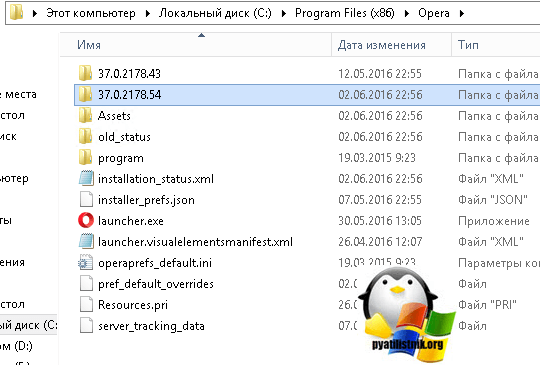
როგორც ბავშვობიდან ერთმა პერსონაჟმა თქვა, ჩვენ ვაგრძელებთ საუბარს.
მოდით გაერკვნენ, სადაც წითელი მელა ინახავს თავის პარამეტრებს, ან როგორც სწორ Firefox.
Windows XP– ისთვის ეს გზაა გასავლელი.
C: \\ დოკუმენტები და პარამეტრები \\ მომხმარებლის სახელი \\ განაცხადის მონაცემები \\ Mozilla \\ Firefox \\ პროფილები
თანამედროვეებისთვის ოპერაციული სისტემები შენ აქ
C: \\ მომხმარებლები \\ მომხმარებლის სახელი \\ AppData \\ როუმინგი \\ Mozilla \\ Firefox \\ პროფილები \\
იქნება ასეთი მონაცემთა სტრუქტურა
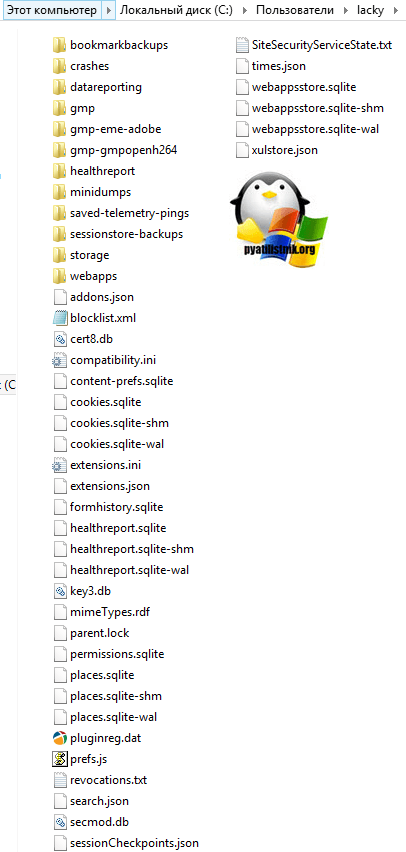
სად ინახება Internet Explorer- ის პარამეტრები
არა ჩემი საყვარელი ბრაუზერი, მაგრამ ამის გარეშე ძნელი წარმოსადგენია კლიენტის ბანკების და ელექტრონული სავაჭრო სართულები. ყოველ შემთხვევაში, Microsoft უკვე დაკრძალავს მას, ყველას ეპატიჟება გამოიყენოს ახალი Edge. როგორც სხვა MS- ს, ეს არ ინახავს ყველაფერს ერთ ადგილზე, მაგალითად, ისტორია ამ გზაზე დევს
თავად პარამეტრები მოცემულია ამ მისამართზე
C: \\ მომხმარებლები \\ მომხმარებლის სახელი \\ AppData \\ ადგილობრივი \\ Microsoft \\ Internet Explorer
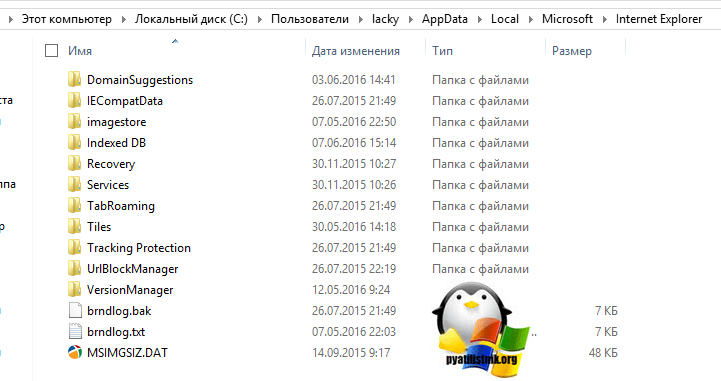
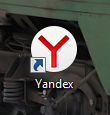 ყველას მოგესალმებით. თქვენ გაქვთ Yandex ბროუზერი, არა? და შენ ფიქრობ, სად არის ის საერთოდ? ამ კითხვას დღეს სრულად ვპასუხობ, ანუ მე დავწერ მაქსიმალურ ინფორმაციას.
ყველას მოგესალმებით. თქვენ გაქვთ Yandex ბროუზერი, არა? და შენ ფიქრობ, სად არის ის საერთოდ? ამ კითხვას დღეს სრულად ვპასუხობ, ანუ მე დავწერ მაქსიმალურ ინფორმაციას.
რა ხდება, სად მიდიან პროგრამები, იცით? მე ვფიქრობ, რომ თქვენ იცით, და იქნებ არ იცით, მაგრამ მე დარწმუნებული ვარ, რომ აქ არ არის ასე მარტივი! ფაქტია, რომ პროგრამები ერთ საქაღალდეშია განთავსებული, მათი პარამეტრები სხვა საქაღალდეში ინახება ... და ვფიქრობდი, რომ ეს ყველაფერი იყო, მაგრამ აღმოჩნდა, რომ ეს ასე არ იყო! კიდევ რამდენიმე ადგილი, სადაც პროგრამები ქმნიან საქაღალდეებს! მე, მეტ-ნაკლებად მოწინავე მომხმარებელმა, არც კი ვიცოდი იმ ადგილებზე, სადაც პროგრამები ინახავს მათ მონაცემებს ...
ასე რომ, მე პირდაპირ გეტყვით, რომ მაქვს Windows 7 64-ბიტიანი, ყველაფერი ჩვეულებრივად არის, რეგულარული Windows, არა რაიმე სახის შეკრება. მე უკვე დაინსტალირებული მაქვს Yandex Browser. რა შემიძლია ვთქვა, ბრაუზერი თავად დაყენებულია აქ ამ საქაღალდეში:
C: \\ მომხმარებლები \\ VirtMachine \\ AppData \\ ადგილობრივი \\ Yandex \\ YandexBrowser \\ განაცხადი
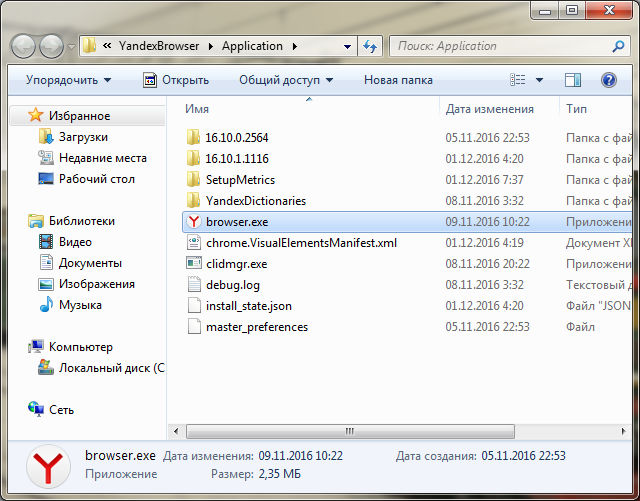
სად არის VirtMachine, მაშინ ეს არის სადაც თქვენ უნდა გქონდეთ თქვენი კომპიუტერის სახელი, ისე, ეს არის სახელი ანგარიში. სწორედ ამ საქაღალდეშია განთავსებული ბრაუზერი და browser.exe ფაილი არის მთავარი ფაილი, რომელიც იწყებს ბრაუზერს.
კიდევ ერთხელ, ამ საქაღალდეში, კარგად, რაც მე ზემოთ დავანახე, შემდეგ ბრაუზერი დამონტაჟებულია იქ. ჩვენ გავარკვიეთ, გადაადგილდით, სად ინახავს Yandex Browser მომხმარებლის პროფილი? პირველი რაც მოხდა, რომ ბრაუზერი ინახავს პროფილს% AppData% საქაღალდეში (შეგიძლიათ გამართოთ Win + R და შემდეგ ჩასვათ იგი და დააჭირეთ enter), ეს არის სპეციალური საქაღალდე, რომელშიც პროგრამები ინახავს თავის პარამეტრებს. მაგრამ აქ პროფილის ნახვა არ ყოფილა, თუმცა რა უცნაურია აქ, თუ Yandex Browser- მა თვითონ ვერც კი დააყენა სად არის პროგრამები ჩვეულებრივ დაყენებული! როგორც წესი, პროგრამები დამონტაჟებულია C: \\ პროგრამის ფაილებში ან C: \\ პროგრამის ფაილებში (x86) და სად წავიდა Yandex Browser? ისე, ზუსტად იქ, სადაც უკვე დავწერე ზემოთ, მაგრამ აშკარად არ არის იქ, სადაც ჩვეული პროგრამებია განთავსებული!
ახლა ნახეთ ბიჭები, მე ვიპოვე ადგილი, სადაც ბრაუზერის პროფილი დევს, ამ საქაღალდეში დევს:
C: \\ მომხმარებლები \\ VirtMachine \\ AppData \\ ადგილობრივი \\ Yandex \\ YandexBrowser \\ მომხმარებლის მონაცემები
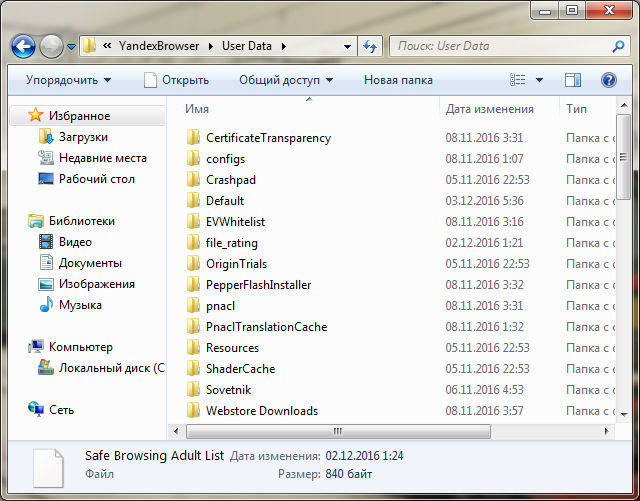
მე შევამოწმე, დიახ, სწორედ ამ საქაღალდეში ინახება Yandex ბროუზერი პროფილი. ამრიგად, ჩვენ უკვე გავარკვიეთ, თუ სად არის დამონტაჟებული ბრაუზერი და სად ინახება მომხმარებლის პროფილი. დიდი! კიდევ ერთხელ შეგახსენებთ, რომ მე ჩემს გზაზე ვარ, ანუ მისამართში არის სიტყვა VirtMachine, თუ რამე, მაშინ აქ სხვა სიტყვა გექნებათ, რადგან ეს არის კომპიუტერის ან ანგარიშის სახელი, ასე რომ, ვფიქრობ, გესმით.
თუ დააკვირდებით იმ საქაღალდის მისამართს, სადაც განთავსებულია პროფილი და საქაღალდის მისამართი, სადაც ბრაუზერია დაინსტალირებული, შეგიძლიათ გაიგოთ, რომ Yandex Browser- ის მთავარი საქაღალდეა ეს საქაღალდე:
C: \\ მომხმარებლები \\ VirtMachine \\ AppData \\ ადგილობრივი \\ Yandex
![]()
ჰმ, ახლა რამეს შევამოწმებ და რამეს მოგწერ ... ეს ისაა, ყველაფერი გადაამოწმე! ეს არის ის რაც მე მაქვს თქვენთვის. ნახეთ, ზემოთ მოცემულ სურათზე ოთხი საქაღალდეა? ისე, მე ავიღე ისინი და გადავიწერე სხვა საქაღალდეში. შემდეგ წავშალე Yandex ბროუზერი გიბლეტებთან ერთად, ანუ მომხმარებლის პროფილთან ერთად, წაიშალა მთლიანად ასე ვთქვათ. შემდეგ კვლავ დააინსტალირა Yandex Browser. შემდეგ კი ეს საქაღალდე კიდევ ერთხელ გავხსენი, კარგად, რაც სურათზე უფრო მაღალია, ყველა ოთხივე საქაღალდე წაშლა (ამ დროს ბრაუზერი რა თქმა უნდა დაიხურა) და იქ ჩასვით წინა ოთხი საქაღალდე, რომელიც მე გადავიღე, სანამ ბრაუზერი წაიშალა. შემდეგ მან გამოუშვა Yandex ბროუზერი და სუპერ: ჩემი პროფილი დატვირთული იყო, ამბავი იყო, ყველაფერი ადგილზე იყო. ჩვენ დავასკვნათ: ეს ოთხი საქაღალდე შეიცავს მთელ ბრაუზერს მომხმარებლის პროფილთან ერთად. თქვენ შეგიძლიათ დააკოპიროთ ეს პერსონალი, მაგალითად, განათავსეთ იგი არქივში, შემდეგ კი Windows– ის ინსტალაციის შემდეგ, შეგიძლიათ ბრაუზერის აღდგენა თქვენს პროფილზე! ეს მაგალითია
უკაცრავად, ბევრი ტექსტი დავწერე, მაგრამ იმედი მაქვს, რომ ყველაფერი გასაგებია! მოდით, ახლა მოდით წავიდეთ ამ ოთხი საქაღალდე, ცოტათი, კარგად, მე დავწერ თითოეულ მათგანს შიგნით, ასე რომ თქვენ იცით. პირველი საქაღალდე, რომელიც მაქვს, არის BrowserManager, მე იქ ბევრი არ მაქვს და ვფიქრობ, რომ ეს პაკეტი გარკვეულწილად არის დაკავშირებული ბრაუზერის მენეჯერთან, ეს არის ასეთი საკუთრების პროგრამა Yandex– დან, თქვენც შეგიძლიათ თქვათ, რომ ეს სასარგებლოა. მე აქ დავწერე. მხოლოდ მე არ მაქვს დაყენებული ეს მენეჯერი და საქაღალდე ალბათ ერთგვარი ცარიელია მომავლისთვის, ისე, მსგავსი რამ.
ასე რომ, მეორე საქაღალდე არის Updater2, აი რა არის ამ საქაღალდის შიგნით:
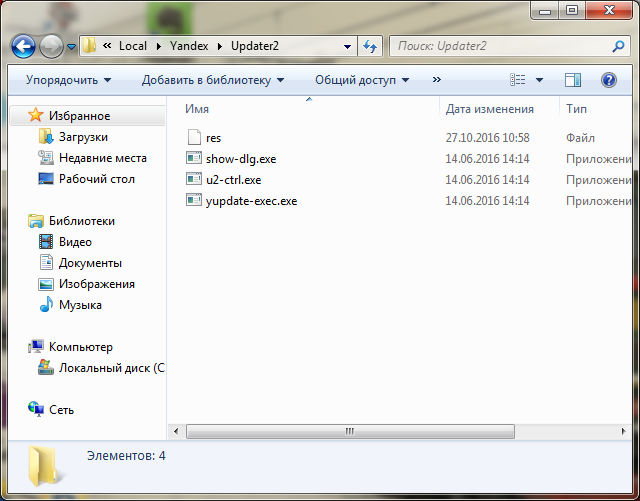
მე შევეცადე სამივე ფაილის გაშვება გასართობად, მაგრამ არაფერი მომხდარა, ნულოვანი რეაქცია საერთოდ არ მაქვს. მე ვფიქრობ, რომ ეს საქაღალდე შეიცავს იქ რაიმე სახის ნივთებს, მაგალითად მოდულებს, რომლებიც ჩართულნი არიან ბრაუზერის განახლების პროცესში, სხვა არაფერი მოდის ჩემს გონებაში ...
გადასახადები, ჯერ კიდევ არსებობს YandexBrowser საქაღალდე, საქაღალდის შიგნით არის პროგრამის საქაღალდე და მომხმარებელთა მონაცემთა საქაღალდე. რა აზრები მაქვს ამ საქაღალდეებზე? ისე, პირველი საქაღალდე, ანუ YandexBrowser, ბრაუზერი თავად ზის იქ, ანუ ის არის დაინსტალირებული იქ (თუმც იგი უკვე წერდა ამის შესახებ ზემოთ). მეორე საქაღალდე, ანუ User Data, არის მომხმარებლის პროფილი (მე ასევე დავწერე ამის შესახებ ზემოთ). აქ ყველაფერი ნათელია და ამიტომ დაწერის მეტი არაფერი მაქვს.
ბოლო საქაღალდე, ეს მხოლოდ რაღაცაა, რადგან მას აქვს რაღაც სახელი ისეთი უჩვეულო, ეს ნამდვილად არის, ეს არის yapin საქაღალდე. იაფინის მსგავსად? არ ვიცი რა არის ეს, მაგრამ თავში აზრადაც არ მომსვლია ამის შესახებ ... რთული მომენტი .. შეხედეთ რა არის ამ yapin საქაღალდეში:

აბა, რას ფიქრობთ? ეს ნიშნავს, რომ მე დავიწყე Yandex.exe და YandexWorking.exe ფაილები, ერთდროულად, და თითოეულმა მათგანმა გახსნა Yandex საძიებო სისტემა Yandex Browser- ში. გარდა ამისა, კიდევ ორი \u200b\u200bმალსახმობია, ამიტომ Yandex მალსახმობი ასევე ხსნის Yandex საძიებო სისტემას Yandex Browser- ში. მაგრამ აქ არის მალსახმობი რუსულ ენაზე, ანუ Yandex მალსახმობი, როდესაც ის დავიწყე, Internet Explorer უკვე გამიხსნა ჩემთვის, მაგრამ არა მარტივი, მაგრამ ეს წითელი ხაზგასმით, ასე ვთქვათ:
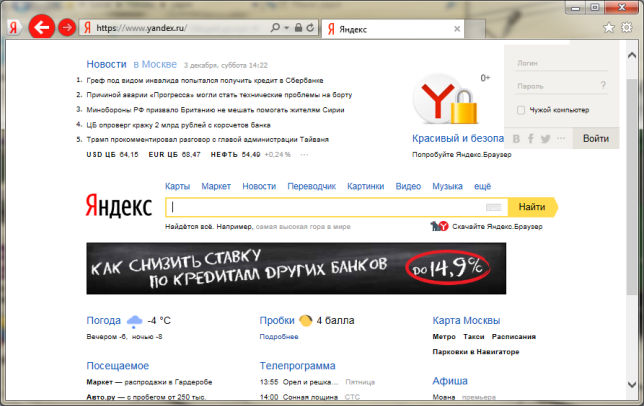
თქვენ ხედავთ, რომ არსებობს წითელი ისრის ღილაკები და კვლავ არსებობს ღილაკი I, თუ დააჭირეთ მას, თქვენ თვითონ იცით რა გაიხსნება
სხვათა შორის, ეს პირველი შემთხვევაა, როდესაც მე ვნახე Internet Explorer ასეთი წითელი მონიშვნები ... უბრალოდ, არსებობს ასეთი რამ, როგორც ხატი დავალების პანელზე, ეს ისეთი ნარინჯისფერია, თუ დააჭირეთ მას, Internet Explorer ასევე გაიხსნება, მაგრამ ფორთოხლის მონიშნვით, და ის მაშინვე დაიტვირთება მასში Kinopoisk საიტი. კარგი, ეს არის ასეთი თემა, ფორთოხლის ღილაკი ჰგავს საკუთრების ღილაკს Kinopoisk ვებსაიტის გასახსნელად. ხშირად ეს ღილაკი ჩნდება გარკვეული პროგრამების ინსტალაციის შემდეგ, მეც მქონდა ეს.
აბა, ჩვენ დავადგინეთ საქაღალდეები, სადაც Yandex Browser არის განთავსებული? ჰმ, დარწმუნებული არ ვარ, ახლა კიდევ ვინდოუსში შეამოწმებ რამდენიმე ადგილს ... კარგად, მე ისევ ამ საქაღალდე ვიპოვნე:
C: \\ მომხმარებლები \\ VirtMachine \\ AppData \\ LocalLow \\ Yandex \\ Updater

რა შემიძლია აქ ვთქვა, ეს სავარაუდოდ არის ანგარიშები, სერვისული მონაცემები პროგრამების შესახებ Yandex– დან, რადგან ასევე არის მონაცემები Punto Switch– ს შესახებ. ფაილები log ფორმატშია, ანუ ისინი ზუსტად არიან ჟურნალი (ისე, მაგალითად, რეპორტები). საქაღალდეების შიგნით, რომლებიც ჩემს შემთხვევაშია, ეს არის პანტო და yabrowser, მაშინ ამ საქაღალდეების შიგნით არის ფაილები xml გაფართოებით, ანუ არის ასევე დამხმარე მონაცემები, მე აქ ვერ ვხედავ რაიმე დანაშაულს.
Yandex– ს მეტი მონაცემები აქ ვიპოვე:
C: \\ მომხმარებლები \\ VirtMachine \\ AppData \\ როუმინგი \\ Yandex
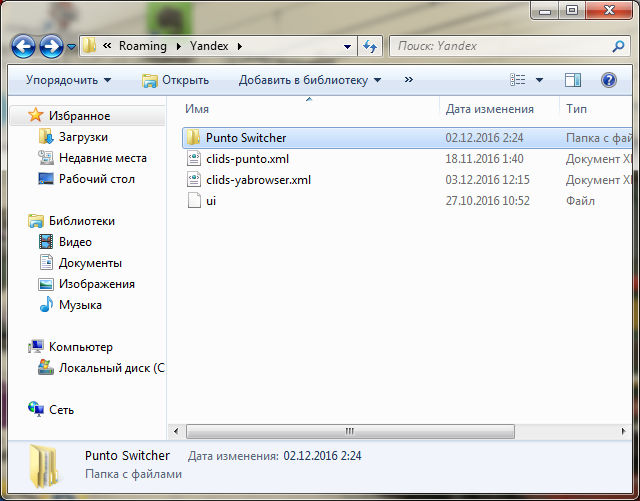
მე მხოლოდ Punto Switcher- ის მონაცემები მაქვს იქ და ეს ის არის. არა, ბიჭებო, მე შეცდომა დავუშვი, აქ არის clids-yabrowser.xml ფაილი, მაგრამ მე გავხსენი და მივხვდი, რომ ეს ფაილი, როგორც ჩანს, უკავშირდება Yandex ინსტრუმენტთა პანელს. ანუ, როგორც ჩანს, იგი ბრაუზერთან არ არის დაკავშირებული. შეიძლება მე ვიყავი არასწორი, მაგრამ მსგავსი რამ.
Dachshund, ისევ იპოვნეთ Yandex საქაღალდე აქ:
C: \\ პროგრამის ფაილები (x86) \\ Yandex
დაუყოვნებლივ უნდა ვთქვა, რომ იქ არაფერია საინტერესო, შიგნით არის YandexBrowser საქაღალდე, რომელშიც არის საქაღალდე 16.11.0.2680 (ეს ალბათ ვერსიაა), ისე, ამ ფაილის შიგნით არის service_update.exe ფაილი, ნათელია, რომ რაღაც უკავშირდება ბრაუზერის განახლებას.
მე ასევე ვიპოვნე ეს საქაღალდე:
C: \\ ProgramData \\ Yandex
აქ ასევე არაფერია საინტერესო, არსებობს რაიმე სახის clids-punto.xml ფაილი (კვლავ Punto) და კიდევ ერთი YandexBrowser საქაღალდე, რომლის შიგნით არის service_update.log ფაილი, ეს არის განახლების ჟურნალი, როგორიც არის.
ისე, როგორც ჩანს, ყველაფერი ასეა, იქნებ რაღაც გამეცინა, იქნებ რამდენიმე პატარა საქაღალდეები, უბრალოდ დაბნეული ვიყავი იმაზე, რაც აქ უკვე დავწერე და რა არა, დავწერე მთავარი საქაღალდეები. ახლა, თუ მოულოდნელად გსურთ იპოვოთ ყველა საქაღალდე, ნამდვილად, ეს ყველაფერი, მაშინ მე გაჩვენებთ თუ როგორ უნდა გავაკეთოთ ეს. ასე რომ, შეხედეთ, გახსენით სისტემის დისკი, ამისათვის შეგიძლიათ გამოიყენოთ ეს ბრძანება:
თქვენ უნდა ჩადოთ ის Run ფანჯარაში, რომლის ამოქმედება შეგიძლიათ, თუ გამართავს Win + R:
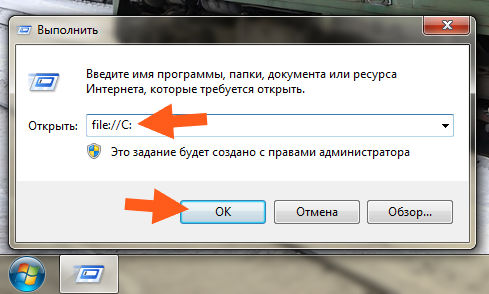
ნებისმიერ შემთხვევაში, მე ვიტყვი, რომ ბრძანებაში ასო C არის სისტემის დისკის ასო, შეიძლება ეს განსხვავებული იყოს თქვენთვის, მაგრამ, როგორც წესი, ეს არის წერილი C. და მაინც, თქვენ უნდა გახსნათ ამ ორი ფანჯარა.
ასე რომ, ორი ფანჯარა ღიაა, ეს კარგია. ახლა პირველ ფანჯარაში თქვენ უნდა დაწეროთ სიტყვა yandex ძიებაში და დაუყოვნებლივ ყველაფერზე სისტემის წამყვანი იწყებს ყველაფრის ძიებას, რომელთა სახელზეა ნახსენები სიტყვა yandex:

მეორე ფანჯარაში ასევე შეიყვანეთ სიტყვა თავად, მაგრამ უკვე რუსულად, ანუ უბრალოდ Yandex:
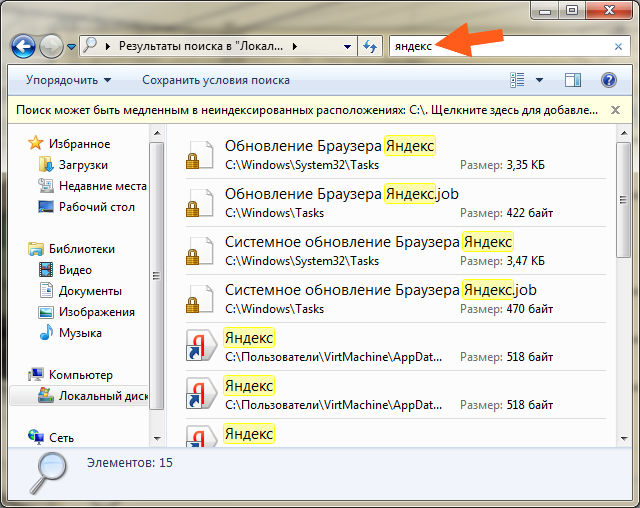
ეს ასეა, ახლა თქვენს სისტემის დისკზე ბევრ რამეს ნახავთ Yandex- პროგრამულ უზრუნველყოფაზე. ეს ისევე, როგორც გლობალური მინიშნება, როდესაც Yandex– დან Prog– ის ამოღებისას შეგიძლიათ იპოვოთ სხვა პროგრამების ნაშთები, ისევე როგორც ის ადგილები, სადაც ისინი სხედან, ანუ, აქ შეგიძლიათ დარჩეთ დეტექტივის როლში, ასე ვთქვათ ..
მთავარი საქაღალდეები, უფრო სწორად, ყველაზე მნიშვნელოვანი და ძირითადი, სადაც Yandex ბროუზერი არის დამონტაჟებული, მე მათ ვაჩვენე. მე დავანახე კიდევ რამდენიმე საქაღალდე და ვუთხარი მათ, მაგრამ როგორც უკვე დავწერე, იქნებ ყველა საქაღალდე არ ავღნიშნე, ამიტომ ჩხრეკის შესახებ მიგითითეთ, შეგიძლიათ ბევრი რამ იპოვოთ .. და თქვენ შეგიძლიათ წაშალოთ ყველა ზედმეტი .. დიახ, მე მესმის, რომ ეს ცოტა დამღლელი, კარგად, შემდეგ ნახე შენი თავი დაგჭირდება თუ არა ...
ეს ბიჭები არიან, თუ რამე არასწორია, მაპატიეთ, მაგრამ შეიძლება ასეც დაწეროთ. მაგრამ იმედი მაქვს, რომ აქ ყველაფერი თქვენთვის გასაგები იყო. წარმატებებს გისურვებთ ცხოვრებაში და ისე, რომ ყველაფერი კარგია თქვენთვის, ისე, რომ არ დააზარალოთ
04.12.2016 ადმინ კომენტარები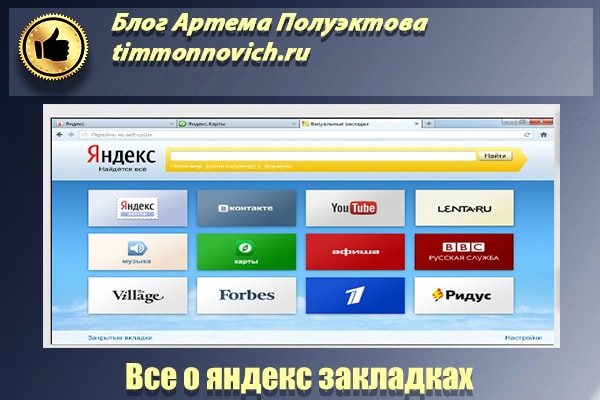
როგორ გავაფორმოთ სანიშნე Yandex ბრაუზერში? დამატება, წაშლა, პოვნა, აღდგენა. ვიზუალური სანიშნეებთან მუშაობა. ნათლად ვაჩვენებ. ნათლად ავუხსენი).
გამარჯობა ყველას!
ამ სტატიაში მე გაჩვენებთ, რატომ არის ეს ინსტრუმენტი საჭირო და როგორ გამოვიყენოთ იგი.
როგორც ჩანს, თემა საკმაოდ გავრცელებულია, მაგრამ როდესაც ყველაფერი სადღაც იწყება.
ამბობენ, მე ასევე ყოველთვის არ ვიცი რა იყო მათთვის და როგორ გამოვიყენე ისინი.
ახლა ვერ წარმომიდგენია, თუ როგორ შეძლებ მათ გარეშე მუშაობას).
როგორია ეს ინსტრუმენტი?
მოგეწონა სტატია ან ვიდეო, არ უნდა შეისწავლო ყველაფერი, როდის, ან გინდა ვინმეს ეს აჩვენო.
განათავსეთ იგი, შემდეგ დააჭირეთ ამ ჩანართს, მიდით სასურველ საიტზე.
ისინი განსხვავდებიან ჩვეულებრივი და მარტივი.
ყველაფერი წესრიგშია ქვემოთ.
როგორ დავამატოთ სანიშნე Yandex ბრაუზერში
სინამდვილეში, ამ პროცედურას დასჭირდება თქვენი დროის 1 წამი და მაუსის ერთიდან ორ დაწკაპუნებამდე).
როგორ გავაფორმოთ სანიშნე Yandex ბრაუზერში?
1. გახსენით საძიებო სისტემა, შეარჩიეთ სასურველი ინფორმაცია.
2. საძიებო ზოლში, სადაც შეკითხვის დროს მიდიხარ, მოძებნეთ ვარსკვლავი.
3. დააჭირეთ ვარსკვლავს. "ფანჯარა გაიხსნება". 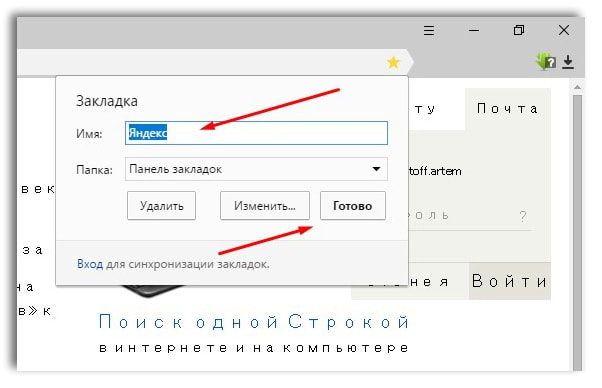
4. "სახელი" ეს არის სახელი, ჩაწერეთ როგორც გსურთ გახსოვდეთ.
"დასრულება" შეინახეთ.
შემდეგი ვაჩვენებ, თუ სად ინახება Yandex ბრაუზერის სანიშნეები.
სად Yandex სანიშნეებში
მე გადავარჩინე ჩანაწერი, რომელიც მჭირდება, როგორც "Yasha"
ჩემი სანიშნეების გახსნა Yandex- ზე, გჭირდებათ.
1. გახსენით საძიებო სისტემა, დააჭირეთ 3 ჰორიზონტალურ დრეს.
2. დააჭირეთ მათ, გადაიტანეთ ვარსკვლავი. 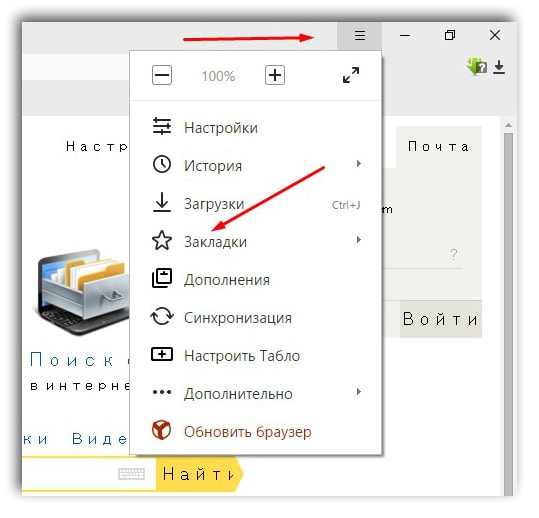
შემდეგი, ჩანართი გაიხსნება. 
მარცხენა მხარეს არის ყველა ჩანაწერი, რომელიც ჩვენ შენახული გვაქვს.
ამ შემთხვევაში, "იაშა" უახლესია.
შემდეგ თავიდან გავთავისუფლდებით ზედმეტიდან.
როგორ წაშალოთ ყველა სანიშნე Yandex ბრაუზერში
1. დაბრუნდით საძიებო სისტემაში, დააჭირეთ სამ ჰორიზონტალურ ზოლს.
2. ისარი ვარსკვლავზე გადაიტანეთ.
3. ჩანართზე, რომელიც იხსნება, შეარჩიეთ და დააჭირეთ ღილაკს "Bookmark Manager". 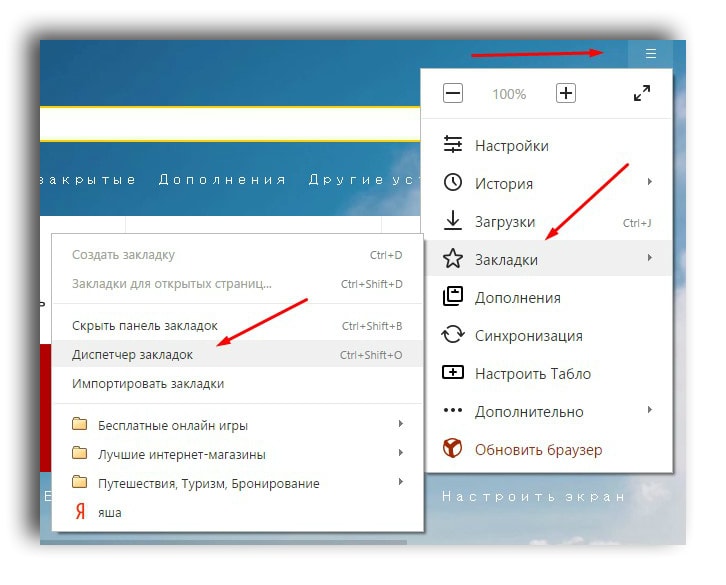
4. წაშალეთ ისარი სასურველ გვერდზე, რომ წაშალოთ. სამკუთხედი უნდა გამოჩნდეს. დააჭირეთ მას. 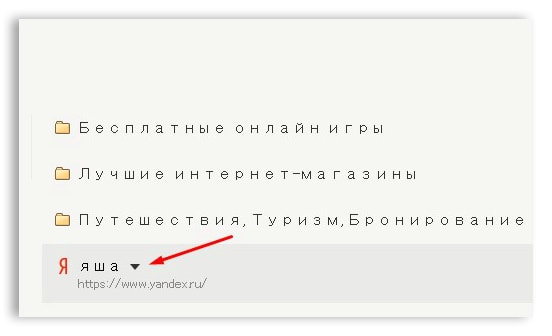
5. დააჭირეთ "წაშლა". 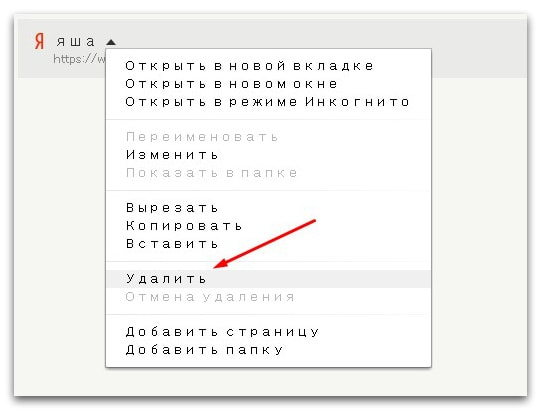
თუ თქვენ გჭირდებათ ყველა მათგან წაშლა, განახორციელეთ ასეთი მოქმედებები თითოეულთან, გაჩერებამდე).
შემდეგი ვიზუალების შესახებ. სხვათა შორის, ეს ძალიან საინტერესო რამეა, ის არაფრით არ განსხვავდება ჩვეულებრივთან შედარებით.
მთავარი განსხვავება ისაა, რომ ისინი განთავსებულია საწყის გვერდზე და სურათებით.
როგორ დავამატოთ ვიზუალური სანიშნეები Yandex- ში
ვნახოთ რა არის.
აღმოჩენა საწყისი გვერდი ისინი მდებარეობს მასზე.
ასე გამოიყურება. 
თუ თქვენ თვითონ არაფერს დაამატეთ, იაშა დაამატებს საიტებს, რომელზეც მეტ დროს ხარჯავთ.
თქვენთვის სასურველი გვერდის დასამატებლად დააჭირეთ დამატებას. 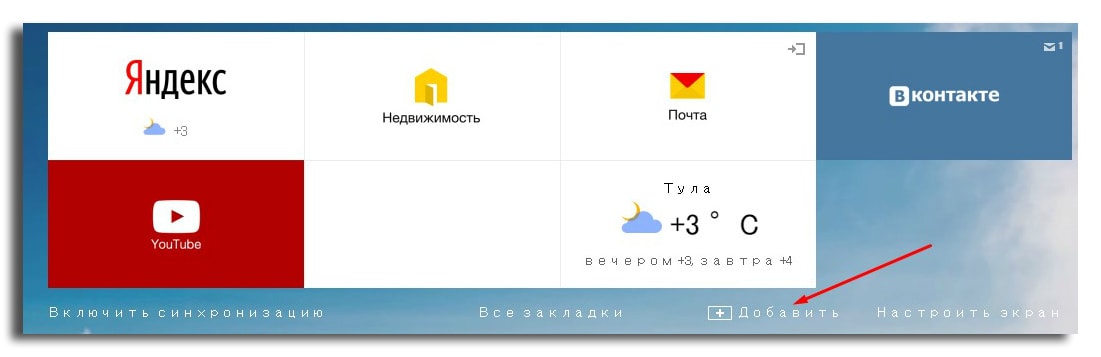
შემდეგი, თქვენ უნდა ჩასვათ საიტის გვერდის ან სახელი.
ჩასვამ საწყისი გვერდი თქვენი ბლოგი.
ჩემს შემთხვევაში, ასე გამოიყურება:
საიტი 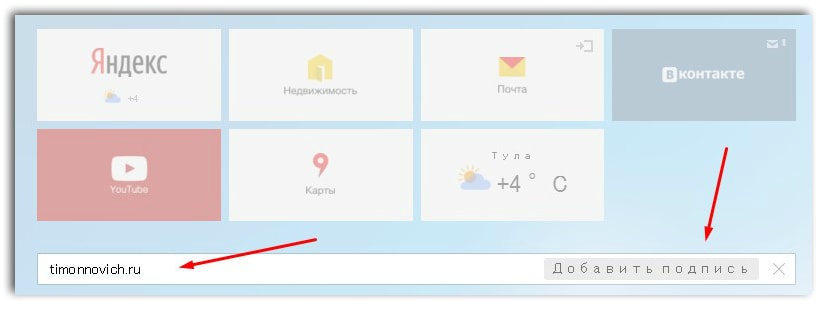
დააჭირეთ ღილაკს "ხელმოწერის დამატება" და "შესრულებული"
საბოლოო ფორმაში, ასე გამოიყურება: 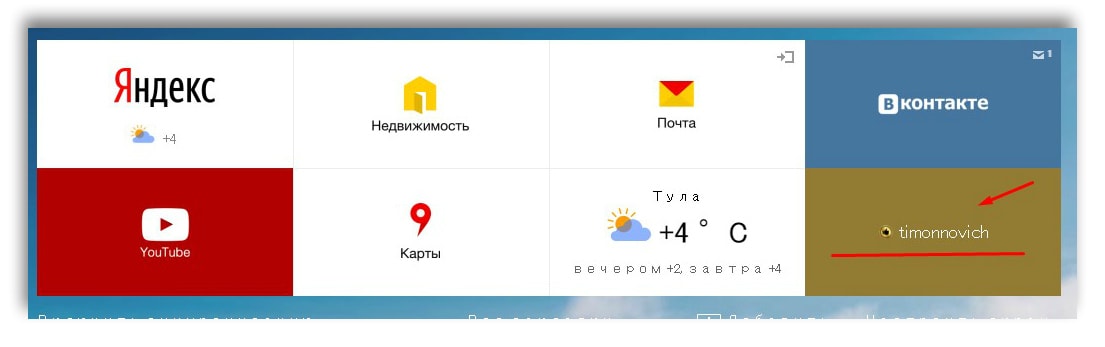
როდესაც დააჭირეთ ჩანართს, გადაგიყვანთ შენახულ გვერდზე.
თუ წაშლა გჭირდებათ, გადაიტანეთ მასზე, ჯვარი გამოჩნდება.
დააჭირეთ მასზე, ის წაიშლება.
თუ სანიშნე დაკარგა, ნუ შეგაშფოთებთ) და არავითარ შემთხვევაში არ გადატვირთეთ კომპიუტერი!
წინააღმდეგ შემთხვევაში, ვერაფერი გაკეთდება და ყველა მონაცემი დაიკარგება.
შემდეგი, მე გაჩვენებთ, თუ როგორ უნდა მოგვარდეს ეს პრობლემა)
როგორ აღვადგინოთ სანიშნეები Yandex- ში
1. გადადით მართვის პანელში, დააჭირეთ სამ ჰორიზონტალურ ქერას.
2. ვარსკვლავი.
3. "Tab Manager" 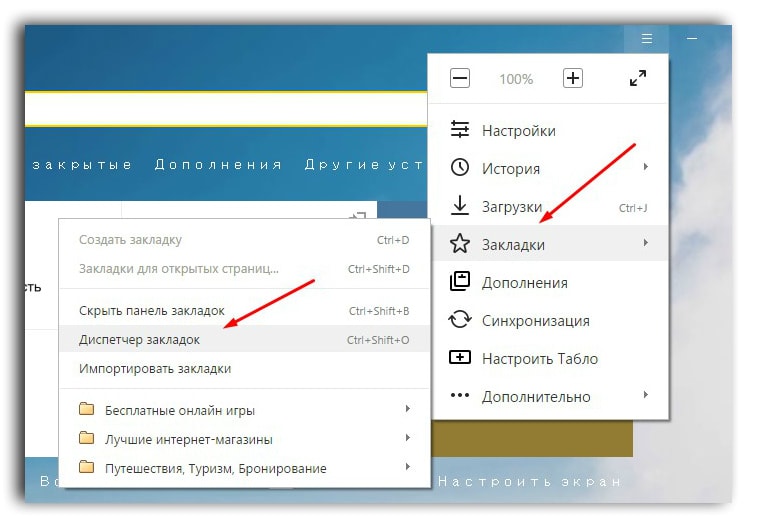
4. "მოწყობა"
5. "წაშლა გაუქმება" 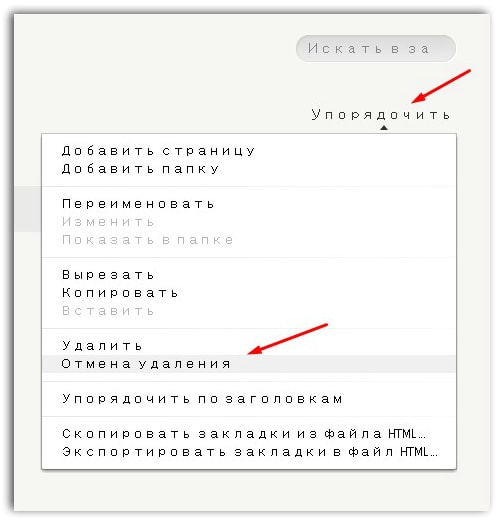
ამ გაკვეთილზე დასრულდა.
ნებისმიერ კითხვას, დაუსვით სიამოვნებით, მე ვპასუხობ.
ნახე ყველას!
გამარჯობა ყველას. დღევანდელ სტატიაში ჩვენ გავაანალიზებთ Yandex ბრაუზერში სანიშნეებთან დაკავშირებულ საკითხებს და უფრო ზუსტად რომ დავანახოთ, მე ვაჩვენებ: როგორ დავამატო, გახსნა, სად არის ისინი და როგორ წაშალო სანიშნეები Yandex ბრაუზერში თქვენს Android ტელეფონზე და პლანშეტზე.
როგორ დავნიშნოთ სანიშნე Yandex ბრაუზერში Android ტელეფონის ტაბლეტზე
1. გაუშვით Yandex ბრაუზერი ტელეფონზე, შემდეგ გახსენით ის საიტი, რომელზეც გსურთ სანიშნე, მაგალითად მე გავხსენი.
2. დააჭირეთ მენიუს ხატს (სამი წერტილი).
3. მენიუში ვპოულობთ ელემენტს "სანიშნეების დამატება" და გავითვალისწინებთ მას. 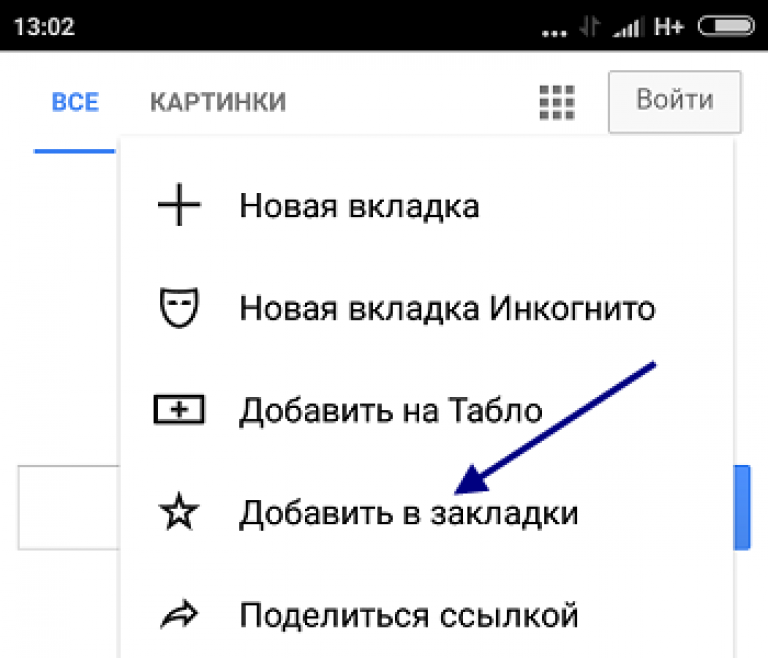
4. საჭიროების შემთხვევაში შეცვალეთ სანიშნეის სახელი, შეამოწმეთ მისამართი, შემდეგ დააჭირეთ ღილაკს "შენახვა". 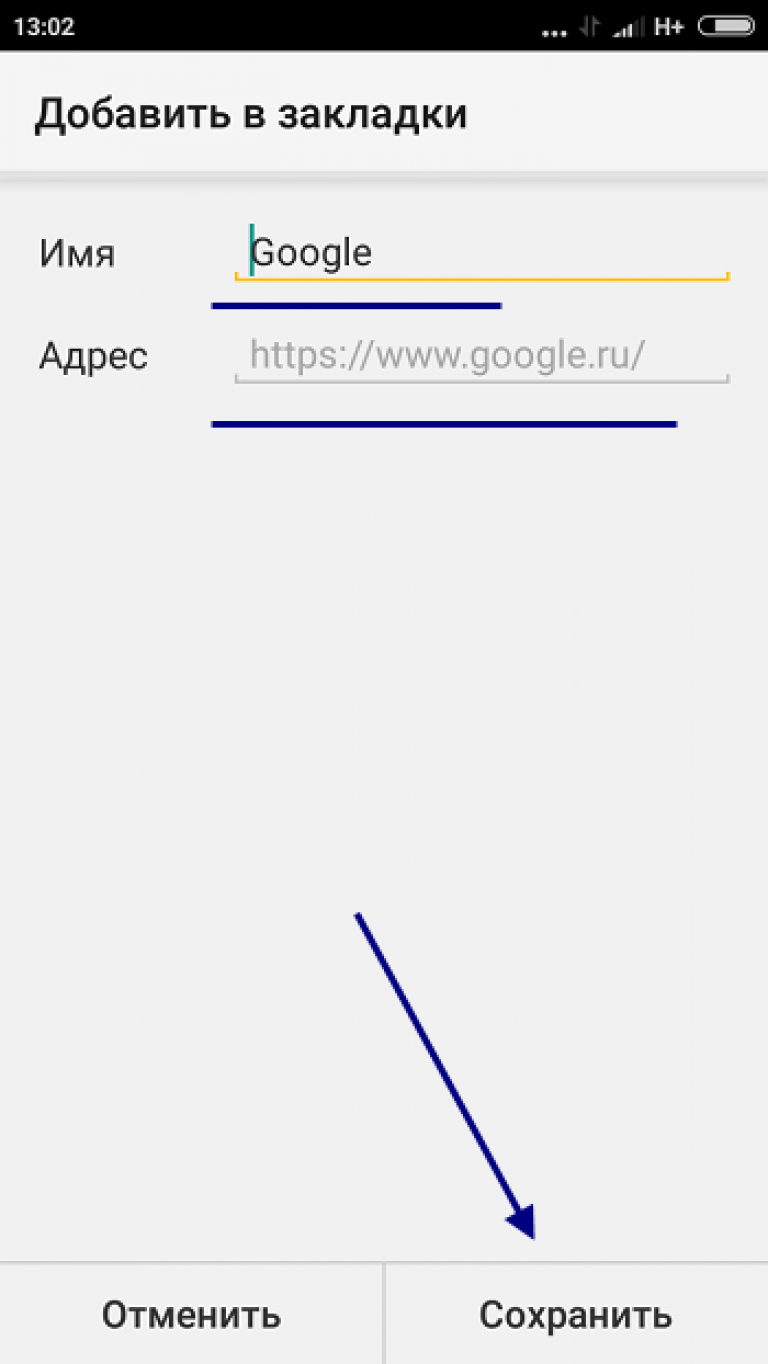
როგორ გავხსნათ ჩემი სანიშნეები Yandex ბრაუზერში Android ტაბლეტის ტელეფონზე
ამ სტატიის დასაწერად მომზადებისას, მე შევხვდი მომხმარებლების უამრავ კითხვას Yandex ბრაუზერში სანიშნეების პოვნაზე Android ტელეფონით, კერძოდ: სადაც სანიშნეები ინახება Yandex ბრაუზერში, გახსენით ჩემი სანიშნეები Yandex- ზე, როგორ შეგიძლიათ იხილოთ სანიშნეების ნახვა Yandex– ში და ა.შ. .
პასუხი მარტივია, იმისათვის, რომ გახსნათ სანიშნე, თქვენ უნდა გააკეთოთ შემდეგი.
1. გახსენით Yandex ბრაუზერი თქვენს ტელეფონში ან ტაბლეტზე, შემდეგ დააჭირეთ ღილაკს "ჩანართები". 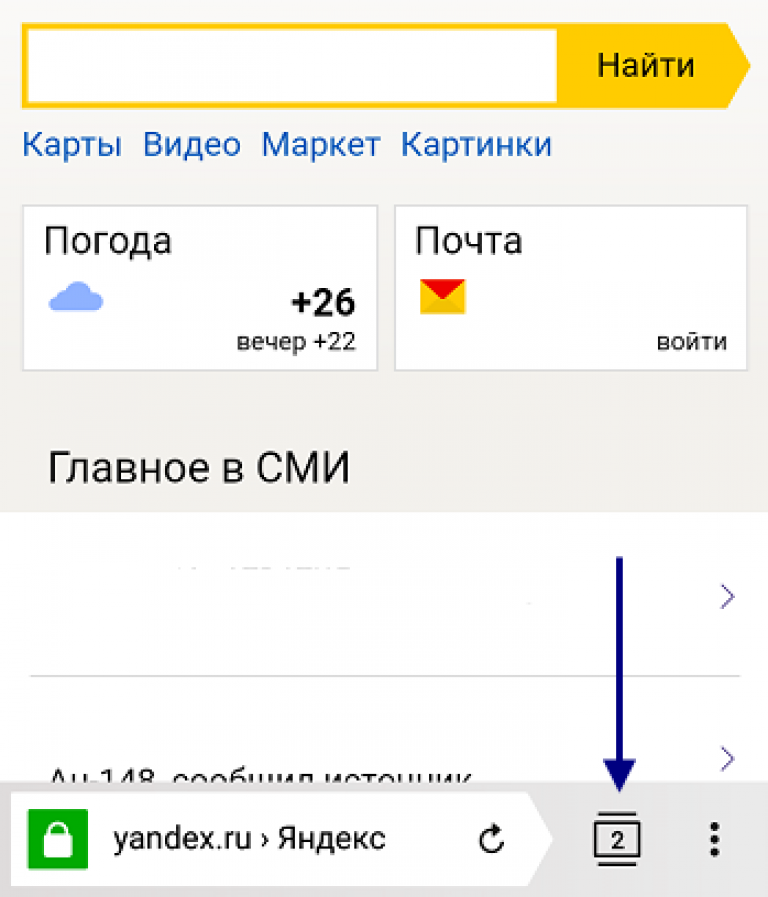
2. ჩანართების გვერდზე, დააჭირეთ ღილაკს "სანიშნეები" (ვარსკვლავი). 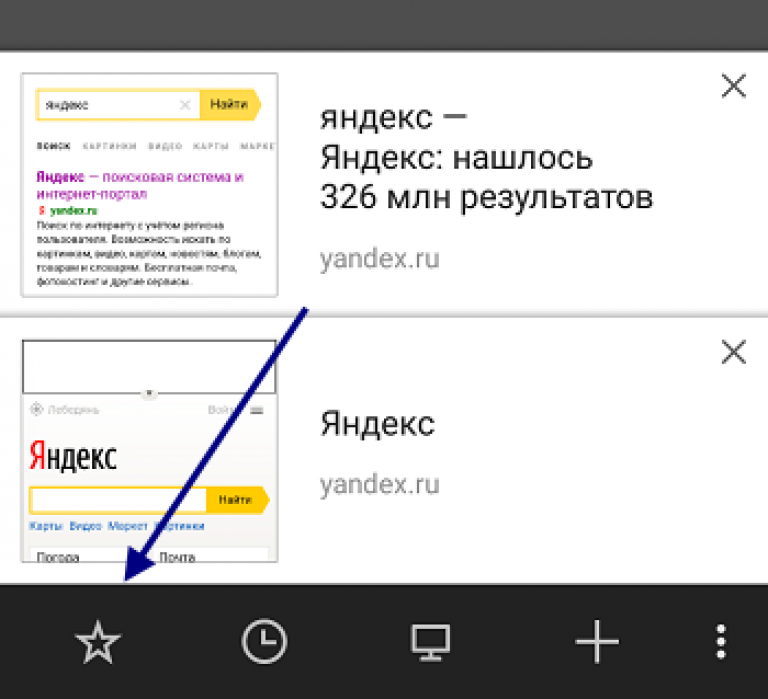
3. სანამ ჩვენს გვერდს გახსნის სანიშნეებით, შეარჩიეთ თქვენთვის სასურველი. 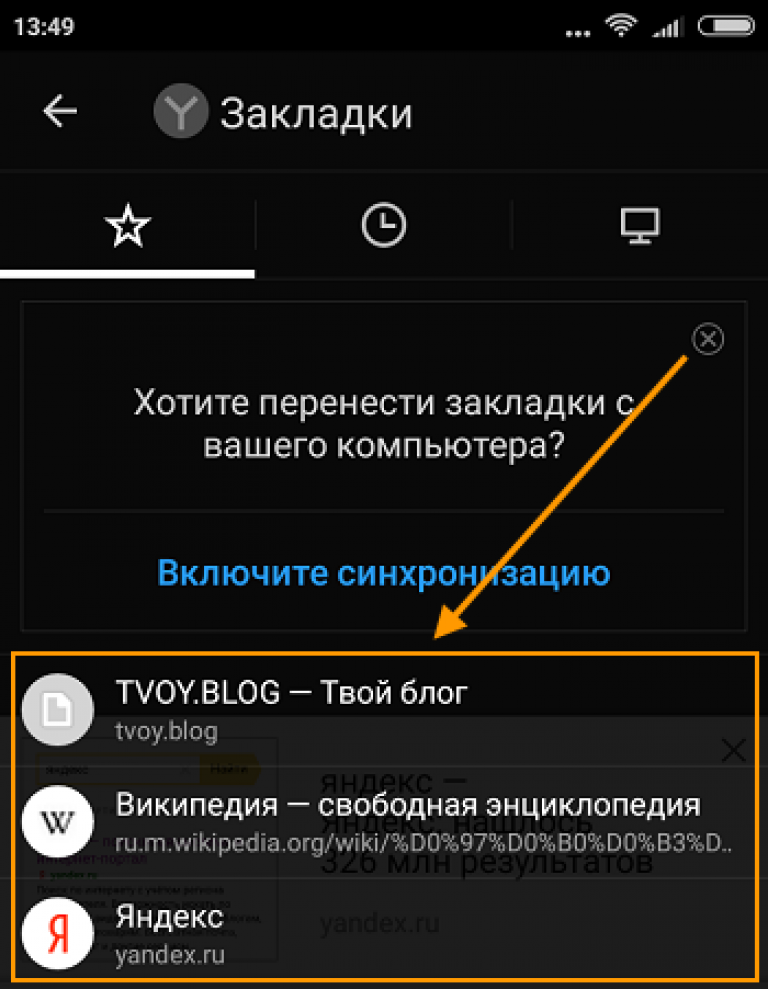
როგორ წაშალოთ სანიშნეები Yandex ბრაუზერში Android ტაბლეტის ტელეფონზე
1. ჩვენ გვერდზე მივდივართ სანიშნეებით, როგორც ზემოთ აღვწერე.
2. იპოვნეთ სანიშნე, რომელიც გსურთ წაშალოთ, შემდეგ დააჭირეთ მასზე, სანამ არ ჩანს ამოცანების ფანჯარა. 
3. დავალებებით ფანჯარაში დააჭირეთ ღილაკს "წაშლა". 
ახლა თქვენ იცით, თუ როგორ უნდა ამოიღოთ სანიშნეები Yandex- ში. ეს ყველაფერი ჩემთვისაა, წარმატებებს ვუსურვებ.




